Windscribe - это виртуальная частная сеть (VPN), которая позволяет пользователям безопасно и анонимно использовать интернет. Одной из популярных платформ, на которой можно настроить Windscribe, является Windows 10. Настройка Windscribe в Windows 10 может быть выполнена с помощью нескольких простых шагов.
Первым шагом является загрузка и установка клиента Windscribe на компьютер с операционной системой Windows 10. Клиент Windscribe можно найти на официальном сайте, где предоставляются версии как для 32-битных, так и для 64-битных версий Windows 10. После загрузки клиента, следует запустить установку, следуя инструкциям на экране.
После установки клиента Windscribe, следует запустить приложение и войти в свой аккаунт, используя учетные данные, которые были созданы при регистрации. Если учетные данные не были созданы, следует зарегистрироваться на официальном сайте Windscribe.
После входа в приложение можно выбрать сервер, к которому необходимо подключиться. Windscribe предлагает различные серверы по всему миру. По умолчанию клиент Windscribe выбирает наилучший сервер для пользователя. Однако, пользователь может выбрать сервер вручную, если он предпочитает подключение к конкретной локации. После выбора сервера, следует нажать кнопку "Подключиться", чтобы установить VPN-соединение.
Установка программы
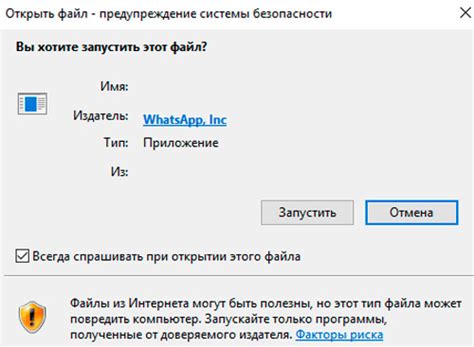
Для начала установки программы Windscribe на компьютер с операционной системой Windows 10 нужно скачать инсталляционный файл с официального сайта разработчика. Для этого откройте браузер и перейдите по адресу https://windscribe.com.
На главной странице найдите кнопку "Скачать" и нажмите на нее. Дождитесь завершения загрузки инсталлятора.
После того как файл успешно скачался, щелкните по нему правой кнопкой мыши и выберите опцию "Выполнить как администратор". Это позволит программе получить необходимые разрешения для установки и работы.
В открывшемся окне инсталлятора следуйте инструкциям на экране. Убедитесь, что вы прочитали и согласились с лицензионным соглашением перед тем, как продолжить установку.
Выберите путь установки и нажмите на кнопку "Установить". Подождите, пока программа завершит установку.
По окончании установки Windscribe автоматически запустится, и вы сможете приступить к первоначальной настройке программы. Вам понадобятся учетные данные, которые можно получить на сайте Windscribe при регистрации.
Создание аккаунта
Для использования Windscribe в Windows 10 необходимо создать аккаунт на официальном сайте провайдера.
Шаг 1. Откройте ваш веб-браузер и перейдите на сайт Windscribe.
Шаг 2. Нажмите на кнопку "Вход" в правом верхнем углу главной страницы сайта.
Шаг 3. В открывшемся окне нажмите на ссылку "Зарегистрируйтесь" или "Регистрация".
Шаг 4. Введите ваше рабочее или предпочитаемое имя пользователя и пароль в соответствующие поля.
Шаг 5. Если у вас есть промокод, введите его в соответствующее поле. В противном случае оставьте поле пустым.
Шаг 6. Нажмите на кнопку "Создать аккаунт" или "Зарегистрироваться".
После успешной регистрации вам будет предоставлен временный аккаунт, который вы можете использовать для подключения к серверам Windscribe. Также вы получите возможность приобрести платный аккаунт, чтобы получить доступ к дополнительным функциям и большему количеству серверов.
Настройка соединения
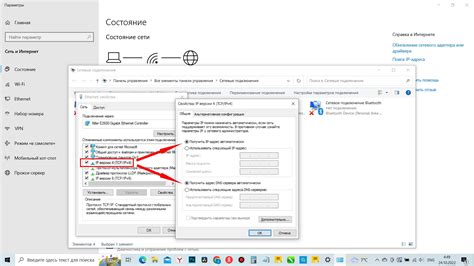
Для настройки соединения с помощью Windscribe в Windows 10 необходимо выполнить несколько простых шагов:
- Скачайте и установите клиент Windscribe на свой компьютер.
- Откройте приложение Windscribe и введите свой логин и пароль, чтобы войти в аккаунт.
- После успешной авторизации откроется главное окно приложения, где вы можете выбрать сервер, с которым хотите установить соединение.
- Нажмите на кнопку "Соединиться" рядом с выбранным сервером.
- После установки соединения вы увидите уведомление о том, что вы подключены к серверу Windscribe.
При настройке соединения рекомендуется выбирать сервер, который находится ближе к вашему текущему местоположению, чтобы обеспечить наилучшую скорость и стабильность соединения. Также вы можете выбрать сервер в определенной стране, если вам нужно изменить свой IP-адрес для доступа к контенту, ограниченному на территории вашей страны.
Если у вас возникли проблемы с установкой или настройкой соединения Windscribe, вы можете обратиться в службу поддержки, чтобы получить помощь и решить возникшие проблемы.




